Synchronisation des contacts
La synchronisation des contacts vous permettra de synchroniser vos contacts externes (issus de Google ou Microsoft) vers Pipedrive pour que vous puissiez accéder à toutes vos informations depuis un seul endroit.

Paramétrer la synchronisation des contacts
La synchronisation des contacts de Pipedrive fonctionne avec les fournisseurs de contacts Google, Outlook.com et Microsoft Office 365, vous garantissant que vos informations sont en permanence connectées et à jour.
Pour activer la synchronisation des contacts, rendez-vous dans Paramètres > Préférences personnelles > Synchronisation des contacts, indiquez l'adresse e-mail du contact que vous souhaitez synchroniser avec Pipedrive, puis cliquez sur le bouton <0>« Ajouter un nouveau compte ».

Il est possible de synchroniser les contacts provenant des fournisseurs suivants :
- Microsoft (Outlook.com ou Microsoft Office 365)
Lorsque vous configurez votre synchronisation des contacts, vous pouvez choisir avec quel groupe de contacts opérer cette synchronisation, dans quel sens vous souhaitez que la synchronisation se fasse, et quels seront les paramètres de visibilité des contacts synchronisés lorsque nous les importerons dans Pipedrive.

L'option « groupe de contacts » vous permet de choisir des segments précis de la liste de contacts connectée pour les synchroniser dans Pipedrive. Chez votre partenaire de contacts – Outlook, par exemple –, ces segments peuvent être désignés par d'autres termes, mais ils apparaîtront néanmoins tous chez Pipedrive dans le menu déroulant « groupe de contacts ».
Si vous souhaitez conserver certains groupes séparés des autres – par exemple la famille ou les amis –, nous vous suggérons de classer les contacts par groupes dans votre liste de contacts pour qu'ils demeurent séparés des autres, puis de choisir le groupe approprié à synchroniser dans Pipedrive.
L'option « sens de synchronisation » détermine la façon dont Pipedrive traite vos informations.
- Synchronisation unidirectionnelle : Lorsque des contacts sont créés, mis à jour ou supprimés dans la liste de contacts connectée, ces contacts synchronisés seront créés, mis à jour ou supprimés dans Pipedrive. En revanche, les contacts créés dans Pipedrive ne seront pas transférés dans la liste de contacts connectée.
- Synchronisation bidirectionnelle : Lorsque des contacts sont créés, mis à jour ou supprimés dans la liste de contacts connectée, ces contacts synchronisés seront créés, mis à jour ou supprimés dans Pipedrive. Lorsque des contacts sont créés, mis à jour ou supprimés dans Pipedrive, ils seront aussi créés, mis à jour ou supprimés dans la liste de contacts connectée.
Modification de vos paramètres de synchronisation
Si vous changez d'avis à propos de la direction de synchronisation, ou si vous désirez changer le groupe de contacts synchronisés dans votre compte Pipedrive, vous pouvez facilement le faire sur la page Synchronisation des contacts, en cliquant sur « Changer les paramètres » sous votre synchronisation active :
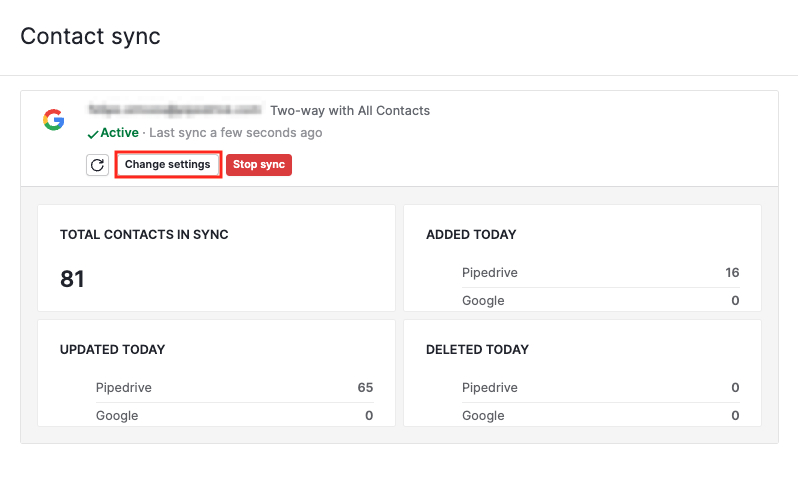
Après avoir changé les réglages désirés, n'oubliez pas de cliquer sur « Enregistrer », et le tour est joué.
Annulation d'une synchronisation de contacts
Il peut être bon de supprimer un contact, par exemple si vous voulez changer de compte ou vous connecter avec un compte déjà synchronisé avec une autre entreprise dans la même région.
Puisque le même compte ne peut pas être connecté à deux entreprises dans la même région, vous verrez le message d'erreur suivant si vous essayez de le faire :
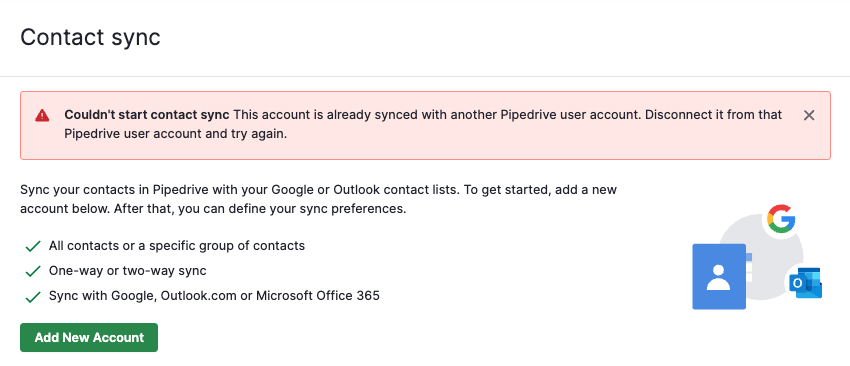
Pour synchroniser des contacts avec une autre entreprise, vous devrez commencer par annuler la synchronisation avec la première entreprise. Cela assurera la cohérence des données de contact et évitera d'éventuels conflits entre deux entreprises.
Pour supprimer une synchronisation active, allez dans Paramètres > Synchronisation des contacts et cliquez sur « Arrêter la synchronisation ».
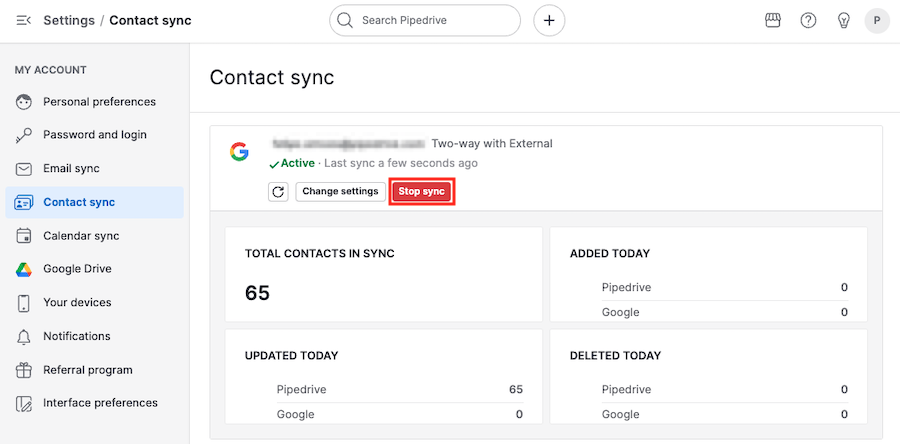
Confirmez ce choix dans la boîte de dialogue affichée, en cliquant une deuxième fois sur « Arrêter la synchronisation ».
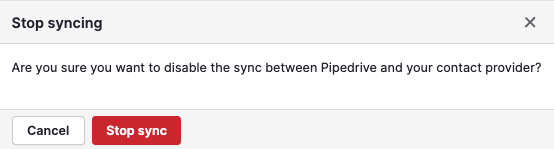
Pour finir, sur la page de synchronisation des contacts, cliquez sur le bouton « Supprimer le compte » pour terminer le processus de déconnexion.
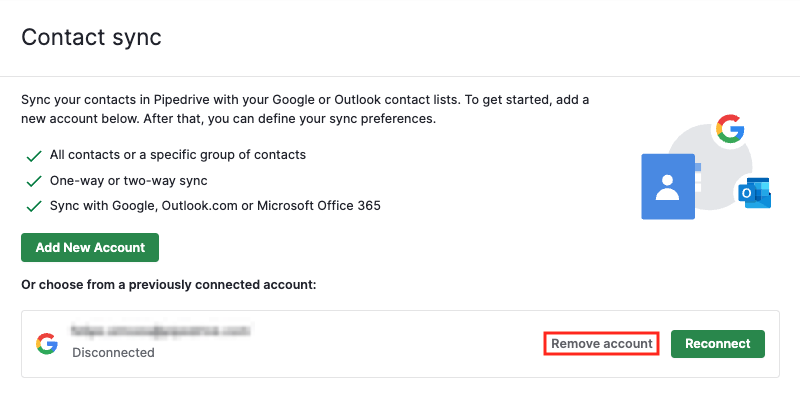
Cela s'appliquera également lorsque plusieurs utilisateurs dans la même entreprise essaient de se connecter au même compte externe. Si deux utilisateurs essaient de se connecter au même compte chez un fournisseur extérieur, la synchronisation ne sera activée que pour un seul d'entre eux.
Visibilité des contacts
Lorsque vous sélectionnez l'option visibilité pour votre synchronisation de contacts, vous déterminez quels utilisateurs seront autorisés à voir ou à modifier les contacts importés depuis votre liste de contacts.
Les entreprises ayant un abonnement Pipedrive Lite ou Growth auront accès aux permissions de visibilité suivantes pour les contacts synchronisés via le processus de synchronisation des contacts :
- Propriétaires et abonnés : Seuls le propriétaire des contacts synchronisés et les abonnés de ces contacts peuvent voir ou modifier les informations.
- Toute l'entreprise Tous les utilisateurs du compte d'entreprise peuvent voir ou modifier les informations des contacts synchronisés.
Un compte d'entreprise bénéficiant d'un abonnement Pipedrive Premium ou au-delà aura accès aux permissions de visibilité suivantes pour tous les contacts synchronisés au cours de la synchronisation des contacts :
- Propriétaire seulement : Seul le propriétaire du contact synchronisé peut voir ou modifier les détails.
- Rôle du propriétaire : Seuls les utilisateurs de Pipedrive ayant le même rôle que le propriétaire du contact synchronisé peuvent en voir ou modifier les détails.
- Rôle du propriétaire et rôles inférieurs : Les utilisateurs ayant le même rôle que le propriétaire – ou un rôle subordonné – peuvent voir ou modifier les détails des contacts synchronisés.
- Toute l'entreprise : Tous les utilisateurs du compte d'entreprise peuvent voir ou modifier les informations des contacts synchronisés.
Quels champs sont synchronisés ?
Les champs de contact suivants seront synchronisés entre vos contacts et votre fournisseur de contacts :
- Nom
- Adresses de messagerie
- Numéros de téléphone
- Adresse
- Messageries instantanées
- Adresse postale
- Organisation/entreprise
- Notes
- Anniversaire/date de naissance
- Intitulé du poste
- Photo/image (seulement pour les synchronisation à sens unique et tant qu’il n’y a pas d’image associée au contact dans Pipedrive)
Une fois vos configurations fixées pour la synchronisation des contacts, cliquez simplement sur le bouton « Lancer la synchronisation » pour finaliser ces détails et démarrer la synchronisation.
Lorsqu'une synchronisation a été effectuée, un retour à la page Paramètres > Préférences personnelles > Synchronisation des contacts affichera un tableau de bord contenant les informations associées à votre synchronisation actuelle, notamment le nombre total de contacts, ainsi que les nouveaux ajouts, mises à jour et suppressions.

Si vous pensez que certains contacts n'ont pas encore été synchronisés, vous pouvez cliquer sur le bouton Rafraîchir, ce qui aura pour effet de forcer la synchronisation et de mettre à jour toutes les informations synchronisées.
Cet article a-t-il été utile ?
Oui
Non